マーケットセグメントレポートを利用し、予約データを詳細に分析しましょう
🦅マーケットセグメントレポートでは、予約データをセグメントごとに分類・分析し、宿泊客の傾向を把握することができます。旅行者のタイプや予約経路ごとの比較が可能になり、マーケティング戦略の最適化に役立ちます。
この記事では、マーケットセグメントレポートの概要やアクセス方法、操作手順についてご紹介します。
💡 このレポートは、関連するデータの更新内容がリアルタイムで反映されます。
目次
マーケットセグメントレポートでは、どのような情報を確認できますか?
マーケットセグメントレポートの概要
マーケットセグメントレポートは、予約データをゲストの特性(リピーター、新規顧客、法人など)や予約経路(OTA、直接予約)ごとに分類し、傾向を分析するためのレポートです。このレポートを活用することで、マーケティング戦略の改善や販売チャネルの最適化が可能になります。
主な機能
- 予約データの分類と分析
- セグメント(ゲストの特性)や予約経路ごとにデータを分類し、傾向を把握
- 予約経路別(オンライン旅行代理店、直接予約など)にデータを整理
- 主要指標の表示
- 総宿泊数: 指定期間内の合計宿泊数を表示
- 予約状況別の宿泊数: 予約済・確定・滞在中・チェックアウト・キャンセル・ノーショーの各ステータスごとの件数を表示
- 予約経路別の宿泊数: 予約経路(OTA、直接予約など)ごとに分類して表示
- 客室タイプ別の宿泊数: 予約された客室ごとに分類して表示
- 平均値の算出
- 平均リードタイム: 予約が行われてから到着までの日数の平均を表示
- 平均宿泊日数: 1予約あたりの平均宿泊日数を小数点以下1桁で表示
- 収益分析
- ADR(平均日額料金): 1泊あたりの平均販売価格を日本円形式で表示
- 平均客室売上: 1予約あたりの平均客室売上金額を表示
- 平均附帯サービス売上: 1予約あたりの宿泊以外の売上(レストラン、スパ、追加サービスなど)を表示
- キャンセル率: 予約がキャンセルされた割合を表示し、キャンセルポリシーの見直しやマーケティング施策の調整に活用可能
マーケットセグメントレポートへアクセスする手順
-
メインメニューから「レポート」をクリックします。
-
サブメニューから「会計帳票」をクリックします。
-
サブメニューから「マーケットセグメント」をクリックします。

セグメントをマーケットセグメントレポートに表示させる手順
-
メニューから「マーケティング」タブをクリックします。
-
「セグメント」をクリックします。
-
「セグメント作成」ボタンをクリックします。

-
コンテンツの作成画面で、セグメントの詳細を入力します。
-
コンテンツ名(例:「リピーター」)を入力します。
-
フォルダー名を指定します。
-
アドバンスフィルターを設定します。
-
条件を設定し、必要なフィルターを追加します(例:「合計宿泊回数 < 2」など)。

-
-
「マーケットセグメントレポートに表示する」にチェックを入れます。
💡この設定をしないと、作成したセグメントはマーケットセグメントレポートには表示されません。
💡「CRMセグメントレポートに表示する」にチェックを入れると、CRMのセグメントレポートに表示されます。
-
「送信」ボタンをクリックし、設定を保存します。

-
マーケットセグメントレポートに表示されます。

マーケットセグメントレポートでは、どのような情報を確認できますか?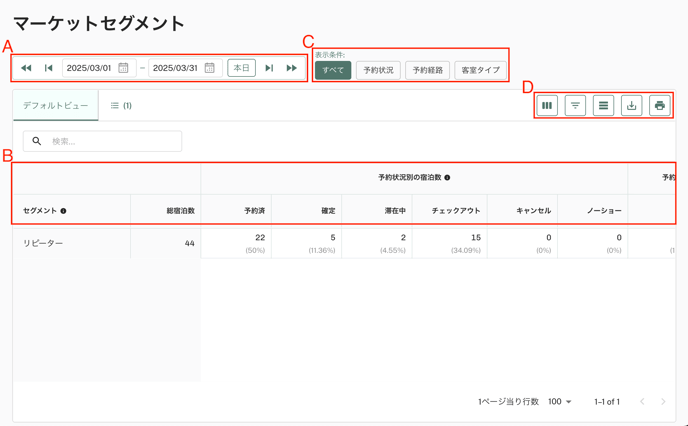
(A) 日付の選択
-
日付選択フィールドをクリックして、特定の日付または日付範囲を選択します。
-png.png?width=519&height=57&name=%E3%82%B9%E3%82%AF%E3%83%AA%E3%83%BC%E3%83%B3%E3%82%B7%E3%83%A7%E3%83%83%E3%83%88%202025-03-11%2011-10-26%20(1)-png.png)
-
「虫眼鏡」ボタンをクリックするとデータが表示されます。
-png.png?width=537&height=59&name=%E3%82%B9%E3%82%AF%E3%83%AA%E3%83%BC%E3%83%B3%E3%82%B7%E3%83%A7%E3%83%83%E3%83%88%202025-03-11%2011-10-26%E3%81%AE%E3%82%B3%E3%83%94%E3%83%BC%20(1)-png.png)
(B) レポート項目の詳細
- セグメント: 宿泊者を分類するカテゴリーです。
- 総宿泊数: 指定した期間内の合計宿泊数が表示されます。
- 予約状況別の宿泊数: 予約ステータス別に分類された宿泊数の合計が表示されます。
- 予約済: 予約が完了しているが、まだ宿泊が開始されていない件数が表示されます。
- 確定: 予約が確定済みで、まだ宿泊が開始されていない件数が表示されます。
- 滞在中: 現在宿泊中の件数が表示されます。
- チェックアウト: チェックアウト済みの件数が表示されます。
- キャンセル: 予約がキャンセルされた件数が表示されます。
- ノーショー: 予約されたものの、宿泊されなかった件数が表示されます。
- 予約経路別の宿泊数: 予約がどの経路から行われたかを分類して表示されます。
- 客室タイプ別宿泊数: 宿泊者が利用した客室タイプごとの宿泊数が表示されます。
- 平均リードタイム: 予約が行われてからチェックインまでの日数の平均が表示されます。値が高いほど、早めに予約される傾向があることを示します。
- 平均宿泊日数: 1予約あたりの平均宿泊日数が表示されます。
- ADR(平均日額料金): 1泊あたりの平均販売価格(宿泊単価)が表示されます。
- 平均客室売上: 1予約あたりの平均客室売上金額が表示されます。
- 平均附帯サービス売上: 1予約あたりの宿泊以外の売上(レストラン、スパ、追加サービスなど)が表示されます。
- キャンセル率: 予約がキャンセルされた割合が表示されます。値が高い場合は、キャンセルポリシーの見直しが必要になることもあります。
(C) 表示条件の設定
表示条件を利用して、マーケットセグメントレポートのデータをフィルタリングすることができます。
- すべて: すべてのデータを表示します。
- 予約状況: 予約のステータス(予約済、確定、滞在中、チェックアウト、キャンセル、ノーショー)ごとに宿泊数の詳細を表示します。
- 予約経路: 予約が行われた経路(OTA、直接予約など)ごとに宿泊数の詳細を表示します。
- 客室タイプ: 予約された客室タイプごとに宿泊数の詳細を表示します。
(D) 操作アイコン
アイコンを選択して6つの操作を実行することができます。-png.png?width=365&height=111&name=%E3%82%B9%E3%82%AF%E3%83%AA%E3%83%BC%E3%83%B3%E3%82%B7%E3%83%A7%E3%83%83%E3%83%88%202025-05-02%209-29-58%20(1)-png.png)
- a: 列アイコン
表示する列をカスタマイズできます。各フィールドのスイッチをオン/オフに切り替えることで、表示項目を自由に設定できます。 - b: フィルターアイコン
データの絞り込みができます。「内容」「条件」「日付」などを指定して、表示内容をフィルタリング可能です。 - c: 密度アイコン
表示の密度(列幅)を「コンパクト」「標準」「コンフォタブル」の3種類から選択できます。作業環境や画面サイズに合わせて調整できます。 - d: エクスポートアイコン
表示中のデータをCSVまたはExcel形式でダウンロードできます。帳票出力やバックアップに便利です。 - e: 印刷アイコン
画面上のデータをそのまま印刷できます。紙媒体での確認や保存用に活用できます。 - f: フルスクリーン表示アイコン
画面をフルスクリーンモードに切り替えられます。作業領域を最大化して、情報を一覧で確認したいときに便利です。
